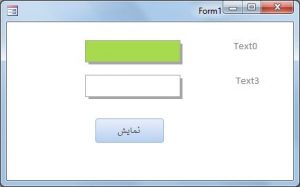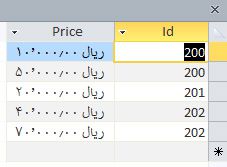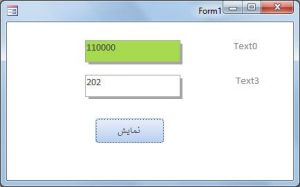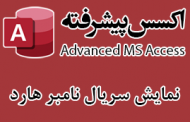-
آموزش تابع Dsum در اکسس
در این مطلب آموزشی با تابع Dsum در اکسس آشنا خواهید شد. یکی از توابع کاربردی از سری توابعی که با D شروع می شوند ، تابع Dsum است. با استفاده از تابع می توان عملیات جمع را روی مقدایر موجود در جداول یا کوئری ها انجام داد. شکل کلی این تابع به صورت زیر است.
DSum ( expression, domain, [criteria] )
خوب در ادامه به تشریح اجزاء این تابع می پردازیم.
- expression : در این بخش از تابع می بایست ستونی را که قرار است عمل جمع بر روی آن انجام شود به تابع معرفی کنیم. در واقع در این بخش متناسب با فیلد موجود در جدول یا کوئری ، نام آن فیلد را وارد می کنیم.
- domain : در این قسمت می بایست نام جدول یا کوئری که تابع باید روی آن عمل وارد کند را وارد می کنیم.
- criteria : در این قسمت شرط مورد نظر برای اعمال عمل جمع را که باید فیلد مورد نظر داشته باشد وارد میکنیم. در این بخش می توان عمل ارجاع را نیز انجام داد.
اگر از توضیحات بالا هنوز چیز زیادی دستگیرتان نشده ، نگران نباشید چون در ادامه با یک مثال عملی نحوه بکار گیری این تابع را ملاحظه خواهید کرد. در گام اول یک جدول ایجاد میکنیم و فیلدهای ID و Price را در داخل آن ایجاد می کنیم.
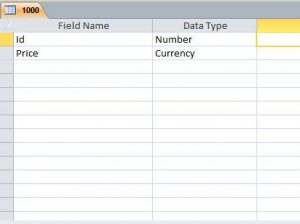
در گام بعدی یک فرم ایجاد می کنیم و دو عدد Textbox و یک دکمه روی آن قرار می دهیم.
در ادامه
حالا باید وارد محیط کد نویسی VBA دکمه در رویداد On Click می شویم و کد زیر را در درون آن قرار می دهیم.
Dim f As Variant
f = DSum("price", "1000", "Id=text3.value")
Text0.Value = f
در کدهای بالا ابتدا یک متغیر از نوع variant بنام f ایجاد کردیم ، در ادامه تابع Dsum را فراخوانی می کنیم. ،در بخش متغییر تعریف شده را برابر تابع قرار می دهیم و در تابع همانطور که در بالا توضیح داده شد ابتدا فیلدی را که میخواهیم عمل جمع روی آن انجام شود قرار می دهیم ، به همین ترتیب نام جدول که در این مثال 1000 میباشد و در انتها دریافت شرط را به Text03 که روی فرم ایجاد کردیم ، ارجاع می دهیم.
در گام بعدی لازم است تا مقدار بدست آمده از تابع Dsum را که در داخل متغییر f ریختیم در Text0 که آن هم روی فرم قرار دارد به نمایش در آوریم ، بدین منظور خط سوم کد را که در بالا ملاحظه می کنید می نویسیم. برای مشاهده عملکرد تابع اطلاعات را در جدول وارد می کنیم ، به تصویر زیر توجه کنید.
در ازای هر ID یک Price داریم. خوب حالا فرض کنید می خواهیم جمع مقادیر مربوط به ID 202 را بدست آوریم. کافی است مطابق تصویر زیر عدد 202 را در داخل فرم و Text3 وارد کرده و نتیجه را در Text0 ملاحظه کنیم.
دقیقأ همین تابع را می توان در قبال کوئری ها هم مورد استفاده قرار داد. فقط کافی است در بخش Domain از تابع اسم کوئری را قرار دهیم ، بقیه کارها مثل قبل است.